Şəkillər və ya fotoşəkillərlə işləyərkən, bir şəklin digərinə örtülməsi əməliyyatı digərlərindən daha tez-tez istifadə olunur. Bunun ən əlverişli yolu ixtisaslaşmış proqramların - qrafik redaktorların köməyidir. Şəkillərin birləşdirilməsi proseduru çətin deyil, lakin tətbiq olunan tətbiqdən asılı olaraq hərəkətlərin ardıcıllığı fərqlənə bilər.
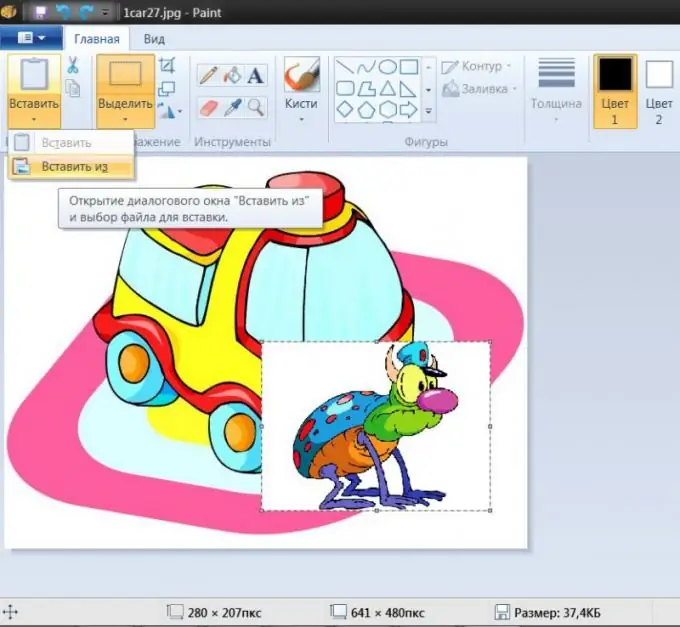
Təlimat
Addım 1
Məsələn, Windows proqram vasitələrinin bir hissəsi olan standart Paint qrafika redaktorunu istifadə edin. Tətbiqi başladın, Ctrl + O düymələr kombinasiyasına basın, nəticədə arxa planda görünməli olan şəkli tapın və açın.
Addım 2
Boya menyusunda "Yapışdır" yazısı ilə açılan siyahını açın və "Buradan yapışdırın" sətrini seçin - qrafik redaktoru fayl yükləmə dialoqunu yenidən başlayacaq. İkinci şəkli tapmaq və açmaq üçün istifadə edin - Boya onu birincinin üstünə qoyacaq. Bu şəklin yerini və ölçüsünü düzəldə biləcəksiniz - bunu daxil edilmiş təsvirin konturuna yerləşdirilmiş dayaq nöqtələrini hərəkət etdirərək edin. Bu əməliyyat yalnız yerləşdirildikdən dərhal sonra mümkündür; daha sonra çərçivəni ankraj nöqtələri ilə qaytarmaq mümkün olmayacaqdır.
Addım 3
Ctrl + S klaviatura qısayoluna basaraq birləşdirilmiş şəkli qeyd edin.
Addım 4
Adobe Photoshop qrafik redaktorunu istifadə etmək fürsətiniz varsa, bu, iki şəklin birləşdirilməsi üçün seçim imkanlarını xeyli genişləndirəcəkdir. Bu tətbiqi işə saldıqdan sonra, arxa plan şəklini Paint redaktorunda istifadə olunan şəkildə açın - fayl açıq informasiya qutusu və burada Ctrl + O klaviatura qısayolu tərəfindən çağırılır.
Addım 5
İkinci şəkli də eyni şəkildə açın. Sonra fon şəklinin üstündəki ayrı bir təbəqəyə qoyun. Hər iki şəklin də ayrı pəncərələrdə açıq olması halında, sətri səthlə qatlar panelindən başqa bir pəncərəyə sürüklə. Bunu fərqli şəkildə edə bilərsiniz - bütün şəkli seçin (Ctrl + A), seçilmiş kopyalayın (Ctrl + C), başqa bir pəncərəyə gedin və kopyalanan birini yapışdırın (Ctrl + V). Redaktor hər iki halda da daxil edilmiş şəkil üçün avtomatik olaraq yeni bir qat yaradacaqdır.
Addım 6
Yapışdırılan şəklin yerini və ölçüsünü tənzimləyin - Ctrl + T düymələr kombinasiyasına basın və sonra Paint redaktorunda olduğu kimi davam edin. Ctrl düyməsini basıb tutaraq dayaq nöqtələrini hərəkətə gətirirsinizsə, daxil edilmiş görüntünün ölçüləri en və hündürlük nisbətini pozmadan mütənasib olaraq dəyişəcəkdir.
Addım 7
Ön plan görüntüsünü arxa görüntü ilə qarışdırmaq üçün seçimləri təyin edin. Qatılıq panelindəki Şəffaflıq açılır siyahısını açarkən görünən sürgüdən istifadə edərək qeyri-şəffaflığını tənzimləyə bilərsiniz. Bu nəzarətin solunda, şəkilləri örtmək üçün iyirdən çox yoldan birini seçə biləcəyiniz başqa bir siyahı var.






